如何更改Win7系统文件窗口的大小
2015-01-21 15:31作者:系统城
不同用户对电脑的配置需求是不同的,在同一个系统下不能满足所有用户的要求,所以只能靠用户自己手动来调节,下面我们就来详细的讲解下如何更改Win7系统文件窗口的大小。
推荐:Win7专业版系统下载
Win7更改系统文件窗口大小的步骤:
1、鼠标单击电脑左下角的开始按钮,如图所示
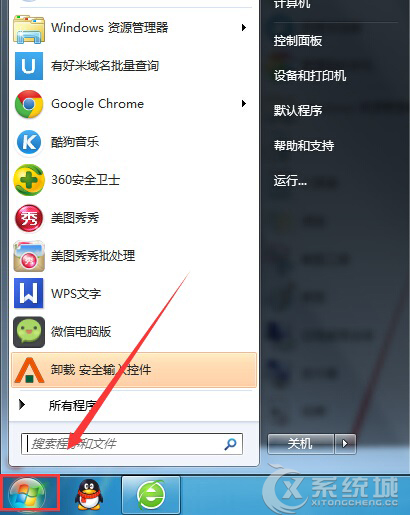
2、进入找到最下面的搜索框,在搜索框里输入regedit.exe。如图所示,输入完成之后直接单击regedit.exe按钮,进入注册表编辑器。
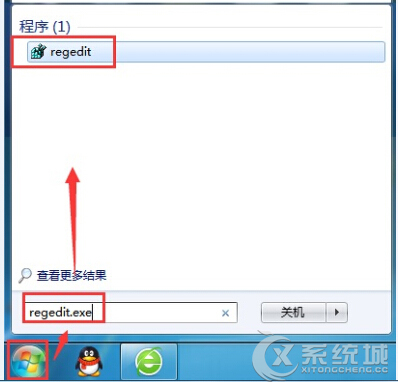
3、进入之后,按照下面的顺序找到相应的文件夹,点击前面的三角符号展开HKEY_CURRENT_USER\Software\Microsoft\Windows\CurrentVersion\Explorer\Taskband
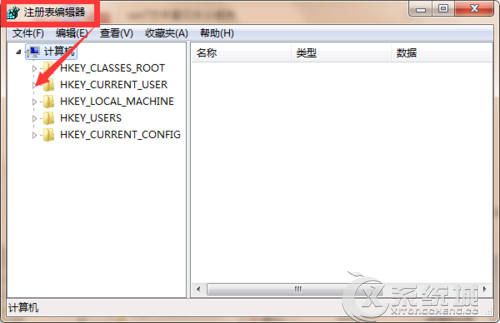
4、当找到Taskband文件夹,点击会出现如下图所示的界面
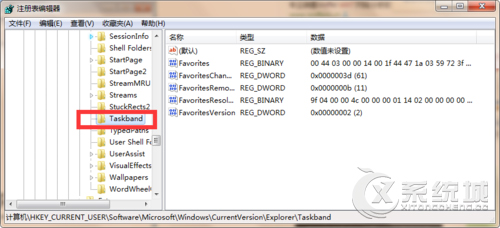
5、在界面的空白处右键鼠标,选择新建〉DWORD (32-位)值。然后新建的文件命名为MinThumbSizePx。
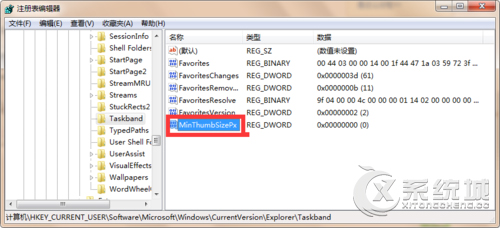
6、鼠标双击刚才新建的MinThumbSizePx值。将基数选为十进制。数值数据您可以根据情况自己决定。win7系统默认的预览窗口大小为230像素左右,您可以依此上下调整。例如,我定为500像素,将窗口放大。
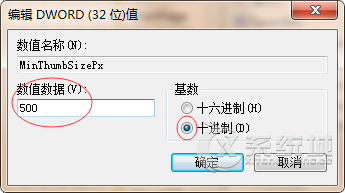
上述介绍的方法是通过修改注册表键值来实现系统文件窗口大小的调节的,用户设置完成退出注册表之后需要重启下电脑,刚才的设置才能够生效。